
Table des matières:
- Auteur John Day [email protected].
- Public 2024-01-30 09:07.
- Dernière modifié 2025-01-23 14:45.

L'enregistrement de notes et de formules sur votre calculatrice graphique TI-84 Plus peut être utilisé pour gagner du temps et mémoriser les formules de manière plus fiable. Il peut également être utilisé pour vous donner un avantage sur les examens tels que le SAT, qui permettent aux étudiants d'utiliser cette méthode. Dans les étapes suivantes, vous apprendrez à écrire et à stocker facilement des notes (fichiers texte) sur n'importe quelle calculatrice graphique TI-84 Plus ou TI-83 Plus.
Pour plus de conseils (comme mettre des jeux sur votre calculatrice), visitez TI84CalcWiz.com
Étape 1: Appuyez sur PRGM

Appuyez sur le bouton prgm de votre calculatrice graphique.
Étape 2: Créer un nouveau

Appuyez deux fois sur la touche fléchée droite pour passer à NOUVEAU, puis appuyez sur Entrée.
Étape 3: Créez un nom

Tapez un nom pour votre fichier de notes et appuyez sur Entrée.
Étape 4: Tapez vos notes

Utilisez cet espace pour taper toutes vos notes. Vous pouvez taper des lettres en appuyant sur le bouton Alpha. Appuyez sur 2 puis sur Alpha pour verrouiller le mode Alpha.
Étape 5: Quittez l'éditeur une fois terminé
Une fois que vous avez fini de taper vos notes, appuyez sur 2e puis sur Quitter (le bouton Mode) pour quitter l'éditeur.
Étape 6: Affichez vos notes
Lorsque vous souhaitez afficher vos notes enregistrées, appuyez sur prgm, puis faites glisser pour modifier et sélectionnez le programme dans lequel vous avez écrit vos notes.
Étape 7: Liens utiles
Comment supprimer des fichiers de notes:
Comment envoyer des fichiers texte depuis votre ordinateur:
Comment mettre des jeux sur votre calculatrice:
Conseillé:
Mettre un bouton Copier dans le presse-papiers sur une page Web : 5 étapes (avec des images)

Mettre un bouton Copier dans le presse-papiers sur une page Web : Cela peut sembler simple, et je peux sembler idiot pour le mettre sur Instructables, mais en réalité, ce n'est pas si facile. Il y a CSS, Jquery, HTML, du javascript sophistiqué et, eh bien, vous savez
Comment : mettre des joueurs de groupe sur votre Myspace : 5 étapes

Comment : mettre des joueurs de groupe sur votre Myspace : dans ce instructable, je vais vous apprendre comment mettre des lecteurs de musique de groupe de Myspace sur votre profil Myspace. note : c'est mon premier instructable
Comment mettre une image personnalisée sur votre tableau de bord Xbox 360. (Mise à jour avant l'automne 08) : 8 étapes

Comment mettre une image personnalisée sur votre tableau de bord Xbox 360. (Mise à jour avant l'automne 08): Dans cette instructable, je vais vous montrer comment mettre une image personnalisée comme arrière-plan sur votre Xbox 360. Il y a les mêmes étapes pour le faire avec le nouveau et l'ancien tableau de bord. quand j'en aurai l'occasion, je mettrai à jour le tout avec de nouvelles photos
Comment mettre des jeux sur un LG EnV2 gratuitement Commentaire Plz: 6 étapes

Comment mettre des jeux sur un LG EnV2 gratuitement
Comment mettre Cwcheat sur une Psp piratée : 5 étapes
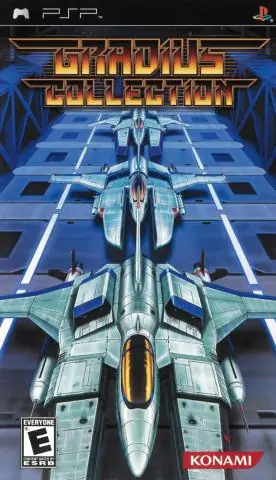
Comment mettre Cwcheat sur une Psp piratée : Ce guide je vais vous montrer comment mettre Cwcheat sur une Psp piratée. Si vous n'êtes pas familier avec cette terminologie, reportez-vous à la liste ci-dessous : Cwcheat ---- Un dispositif de triche homebrew qui permet aux joueurs de tricher dans le jeu avec database.prx ---- Un module de plugin pour ha
